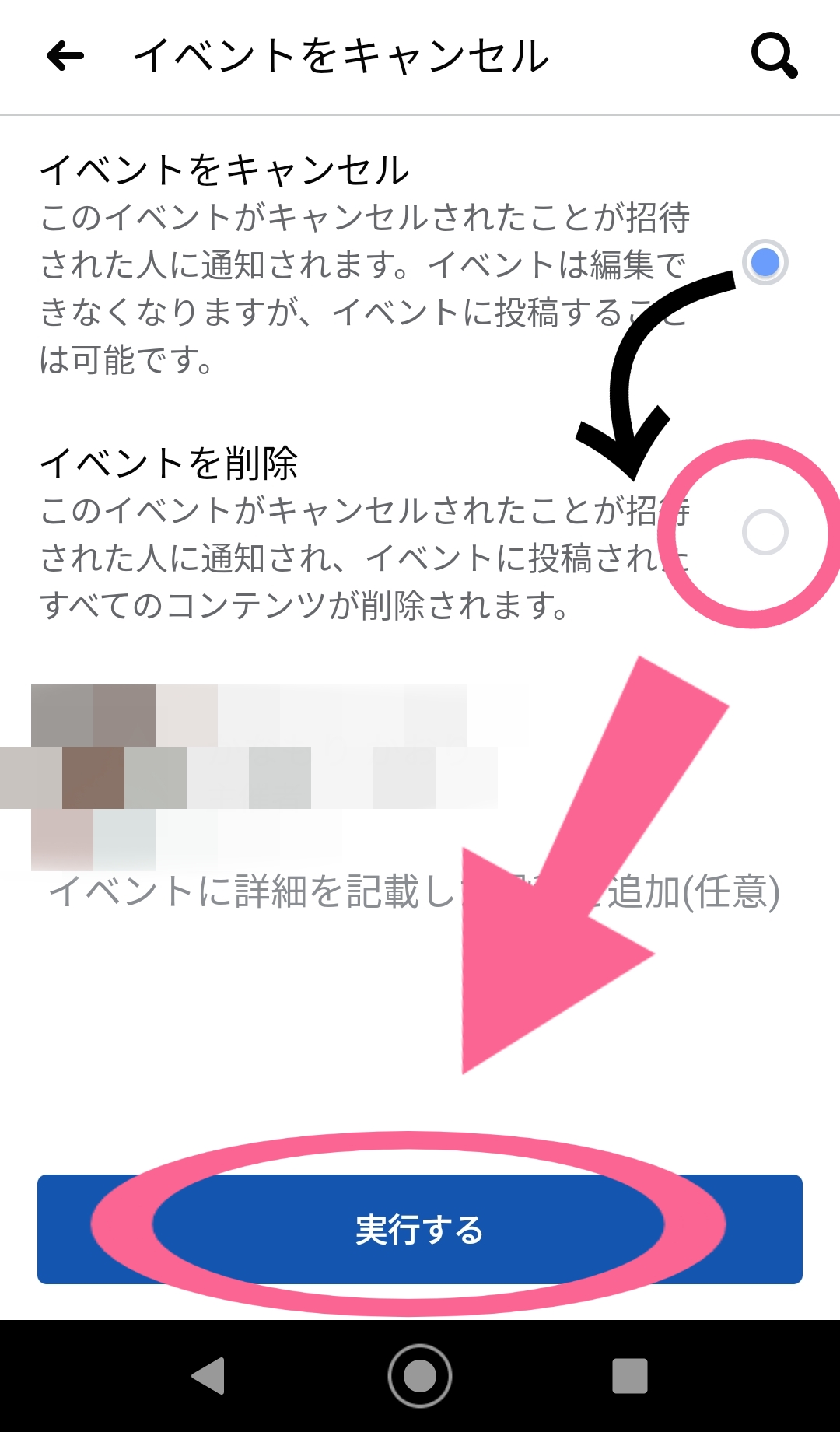【意外と簡単!】Facebookページの作成方法や使い方まとめ
Contents[OPEN]
イベントに誘われた場合
今度は逆に、自分がイベントに誘われた場合の操作を説明します。
- Facebookを開き、「ベル」のマークが目印のお知らせをタップ
- 「招待されました」をタップ
- 予定を「参加する」「参加しない」「未定」から選んだら完了!
もし、間違って選んでしまった場合でも、またイベントページを開いて「参加の状態」をタップすることで、簡単に変更することができるので安心してくださいね。
イベントページをSNSなどにシェアする方法
作成したイベントページをSNSなどにシェアして紹介したい方も多いでしょう。
そんな方は以下の通り操作して友達にシェアしてみてください。
- シェアしたいイベントページを表示する
- 「シェアする」をタップ
- あとはシェア先を選んだら完了!
参加予定のメンバーは事前に確認可能
ちなみに、自分が作成したイベントに「興味あり」または「参加予定」などをタップしてくれた人の数は、以下の方法で確認できます。
- Facebookページを開く
- メンバーを知りたいイベントページを表示する
- 「参加予定」などの下に表示されている数字をタップしたらタップしてくれたユーザーが表示されます!
ちなみに、公開されているイベントなら、下の画像のように「参加予定」と「興味あり」、「シェア」をタップした人数とメンバーを把握できます。
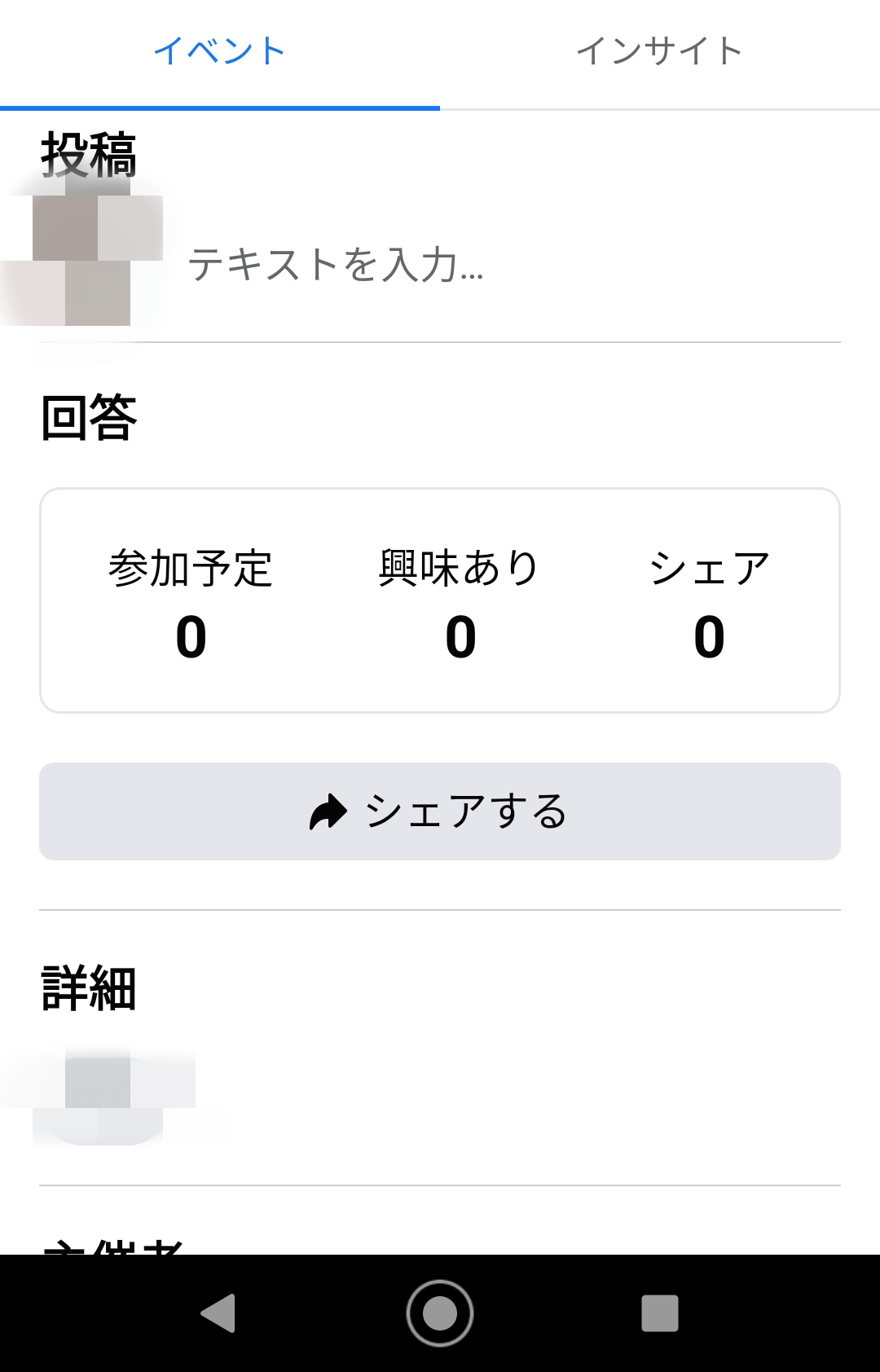
そして非公開のイベントなら、「参加予定」と「未定」、「招待済み」などの人数とメンバーについて把握できます!
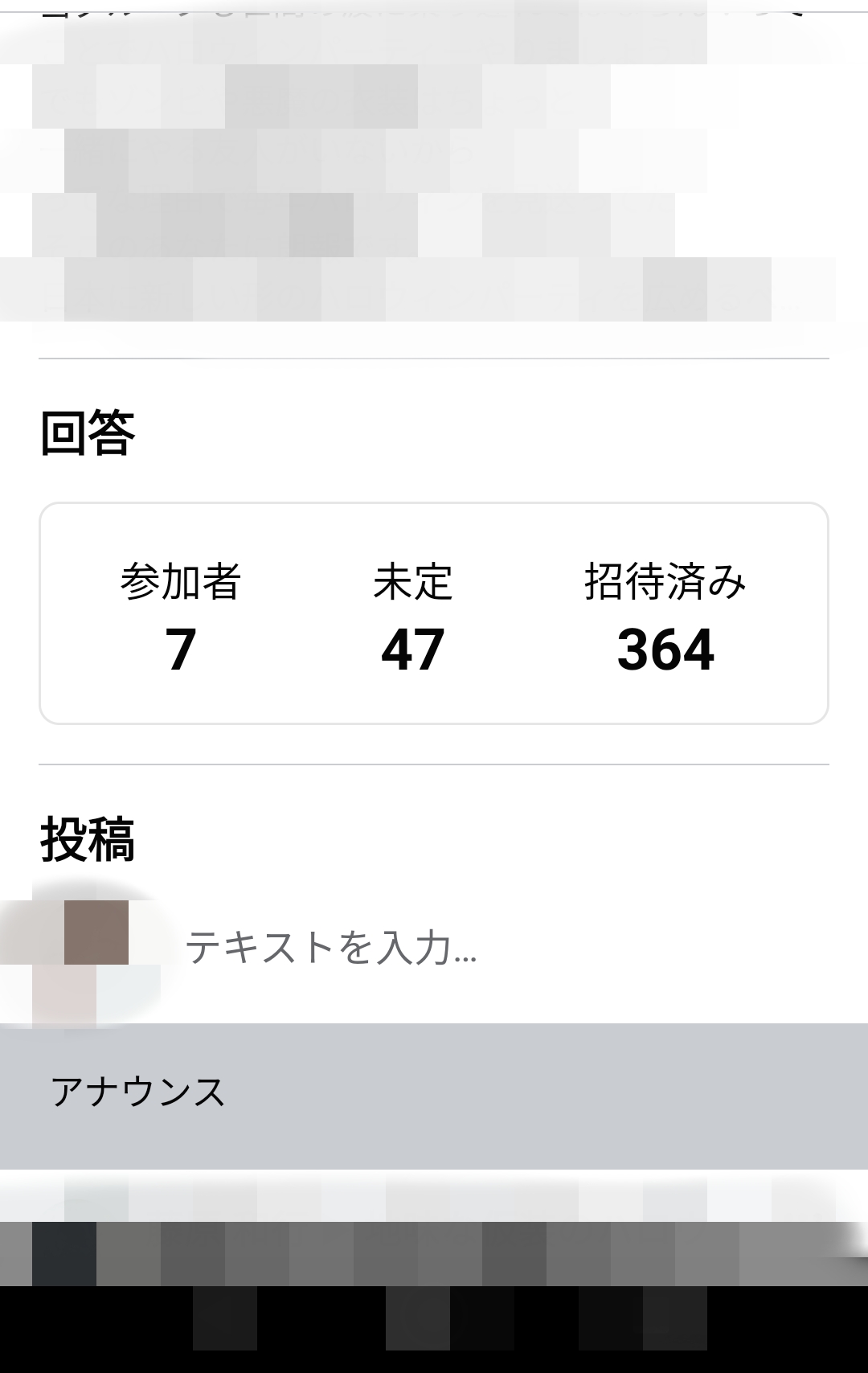
何人くらい参加するかだけでなく、具体的に知ることができるのは嬉しいですよね!
【Facebook】作成後のイベントをキャンセルする方法
次は作成したイベントをキャンセルする方法についてご紹介します。
キャンセル方法
まずはイベントをキャンセルする方法から説明します。
キャンセルしたいイベントの詳細ページを表示して「編集」をタップし、
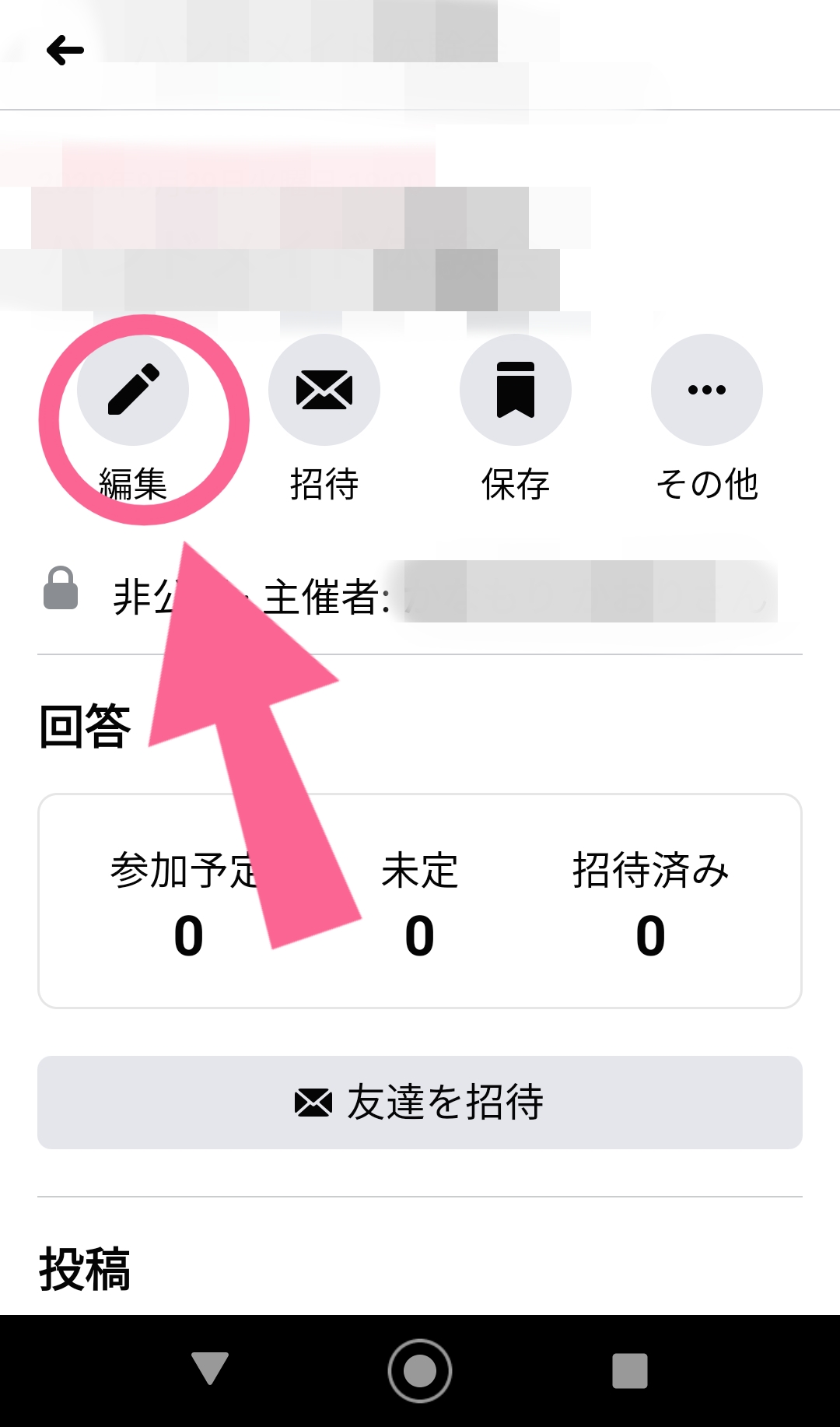
赤字の「イベントをキャンセル」をタップします。
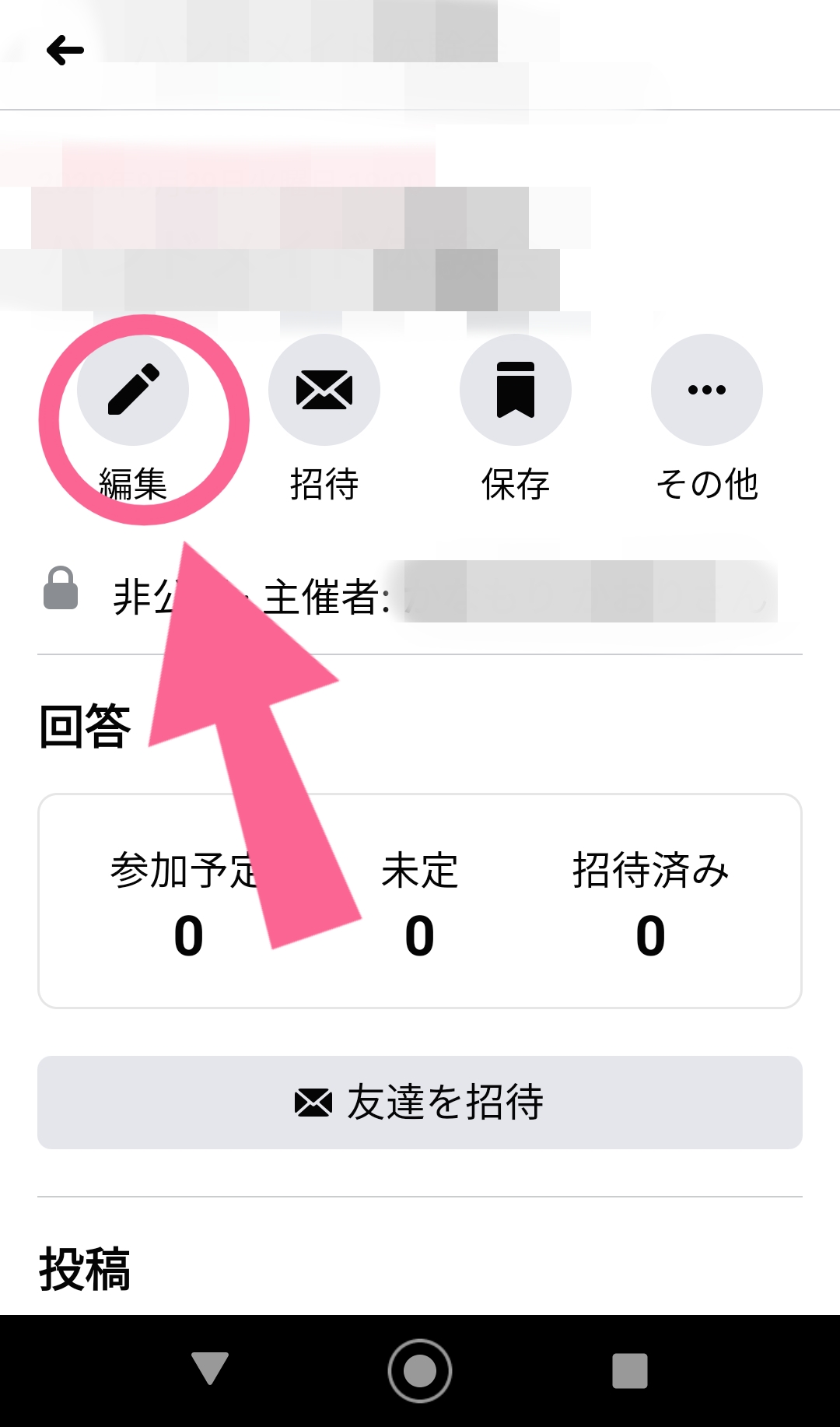
「イベントをキャンセル」を「実行」したら完了です。
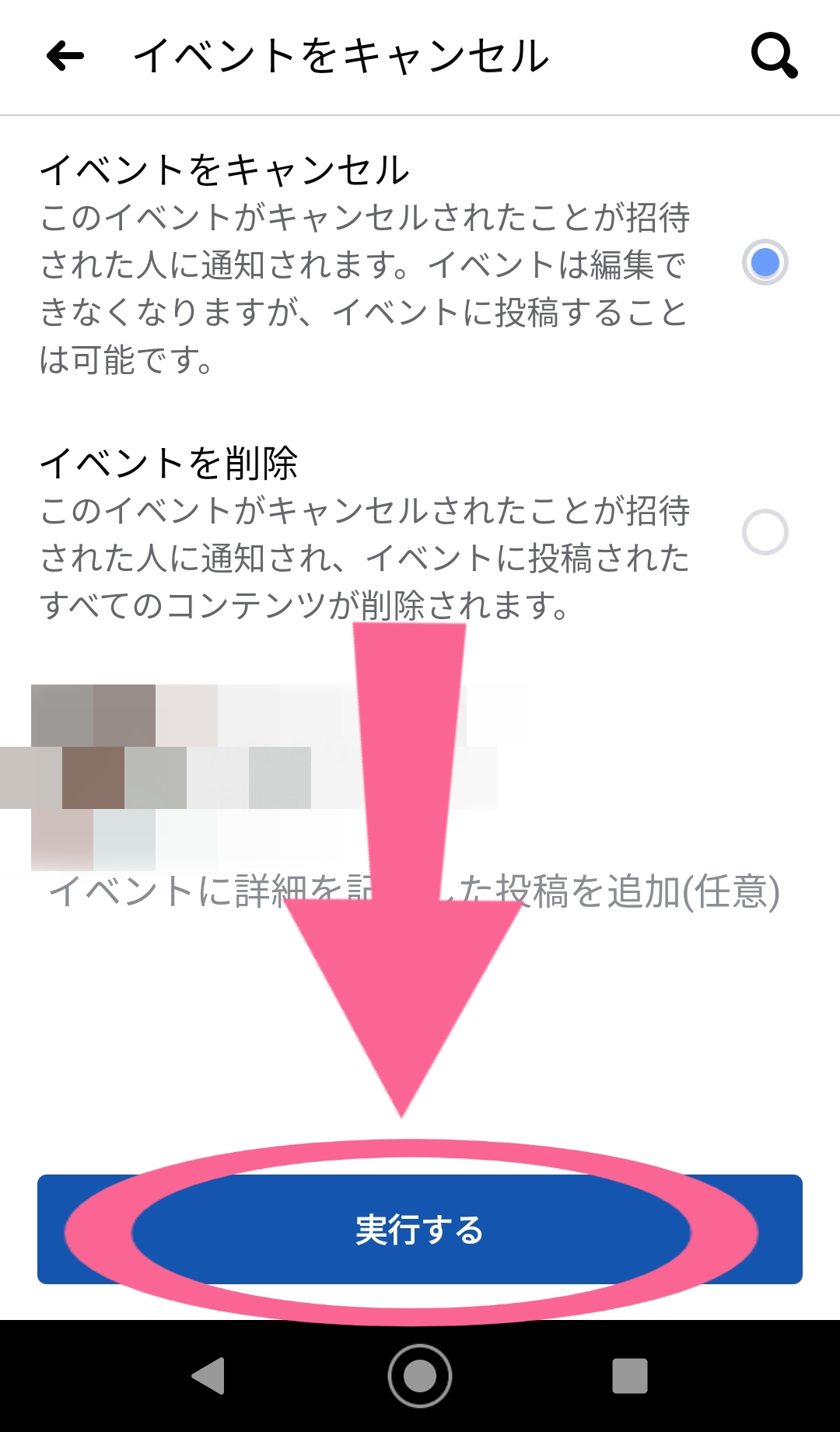
ちなみに…
- イベントをキャンセルしてもこのページへの書き込み可能!
- 次回開催の日にちなどを話し合いたい場合にも、キャンセルしたイベントページを利用することができますよ!!
イベントの削除も可能
一度公開したイベントを見られないように変更することは残念ながらできませんが、イベントを「削除」することはできます。
イベントを削除する前に…
- イベントを削除してしまうと、復元することができなくなるのでよく考えてから行うことをおすすめします!
イベントを削除したい方は、以下の手順を試してみて下さい。
削除したいイベントの詳細ページを表示して「編集」をタップ
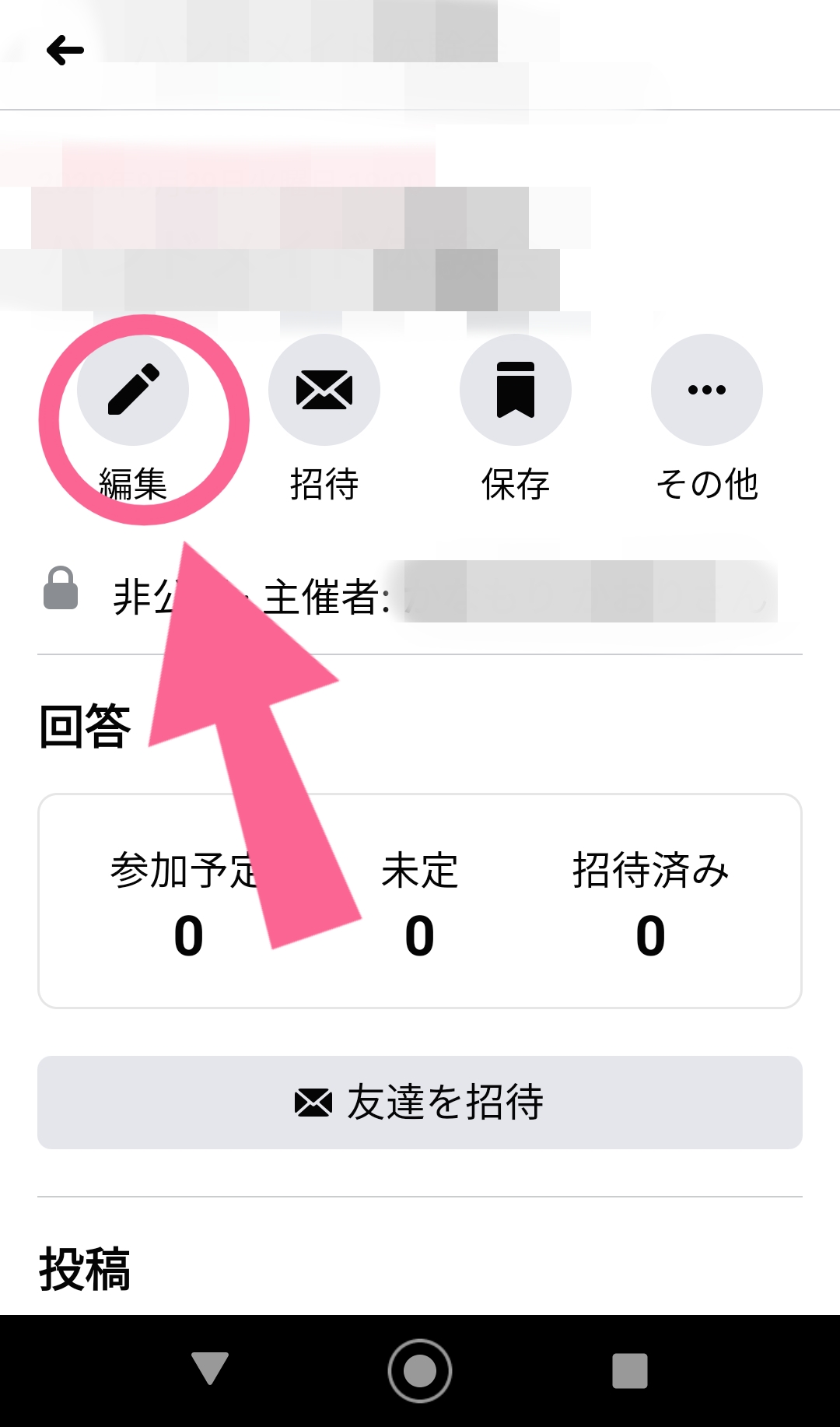
赤字の「イベントをキャンセル」をタップし、
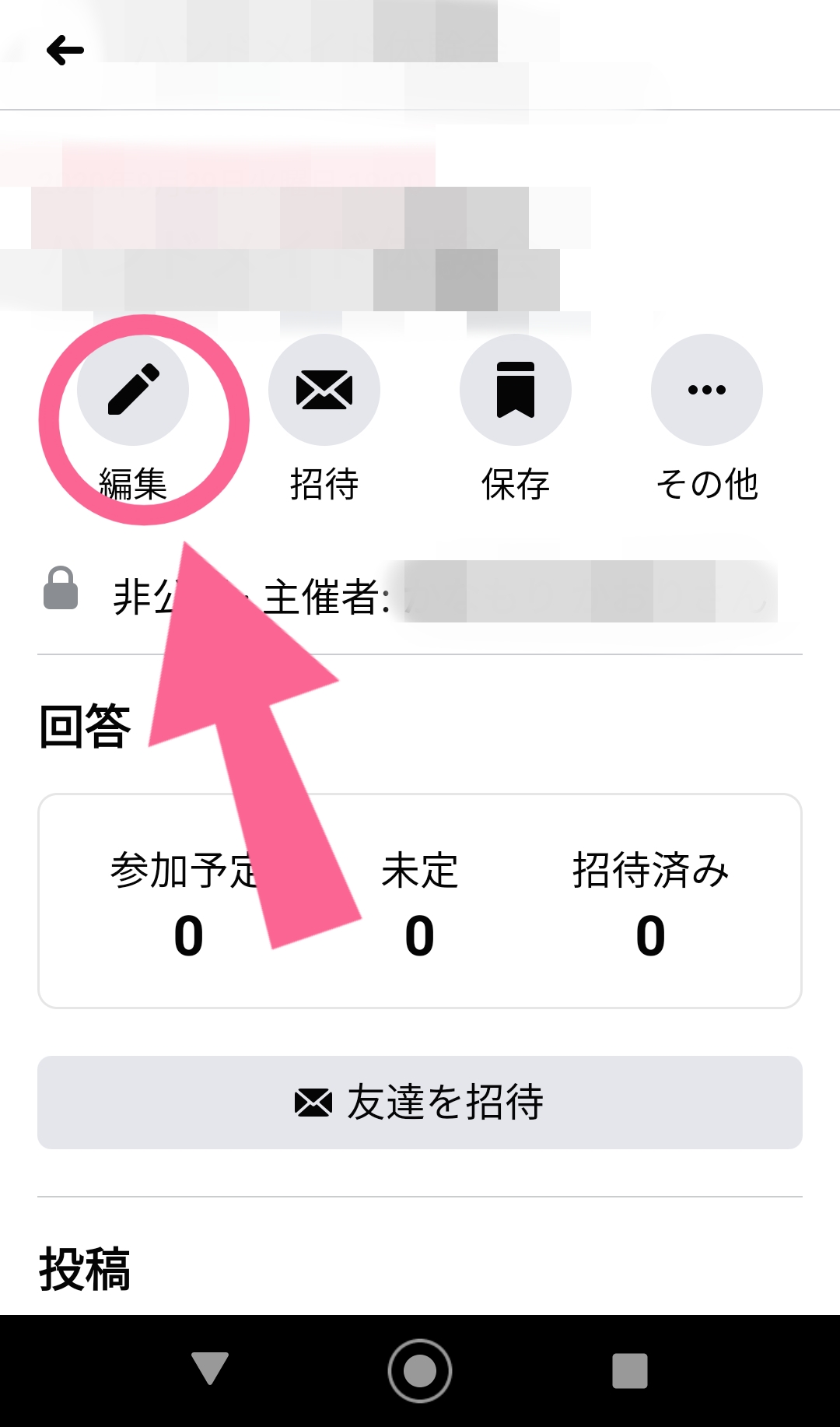
「イベントを削除」を「実行」したら完了です!